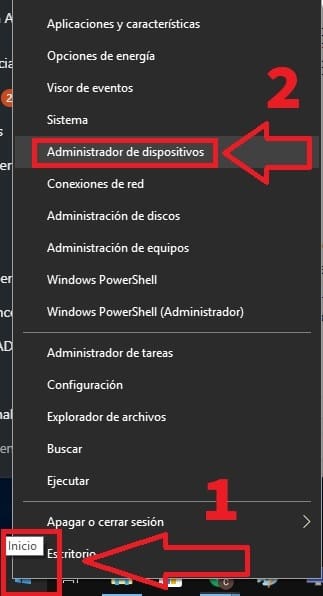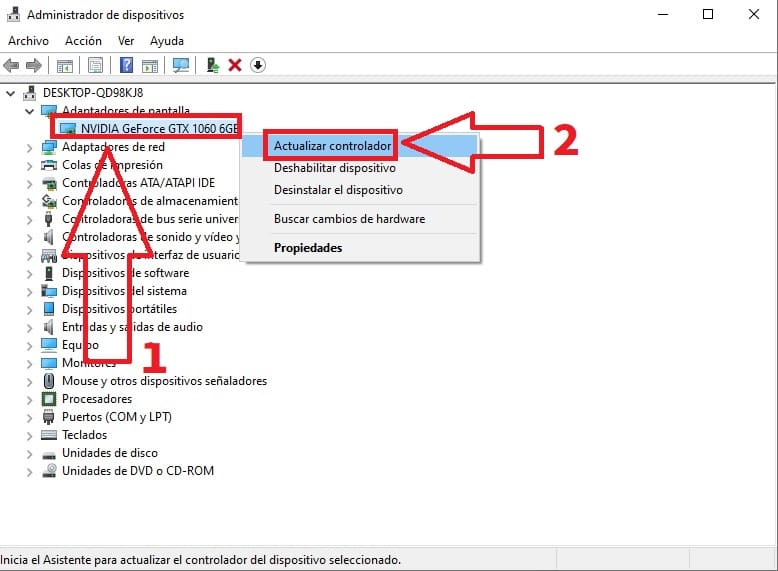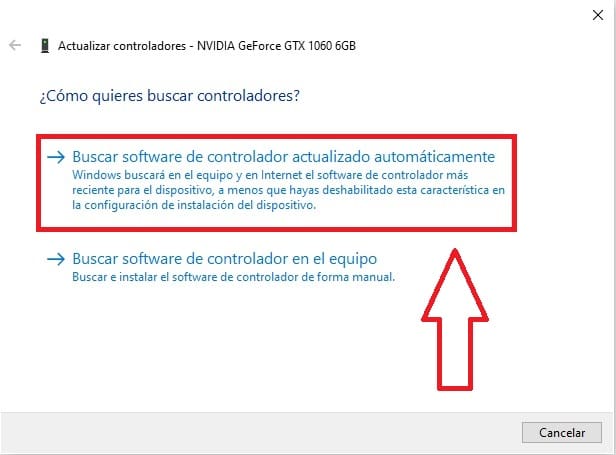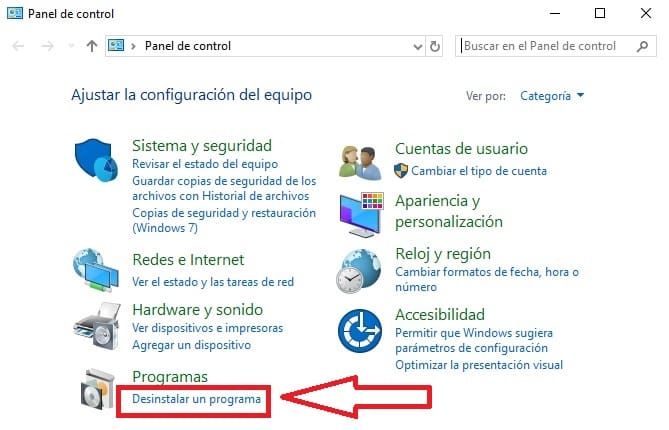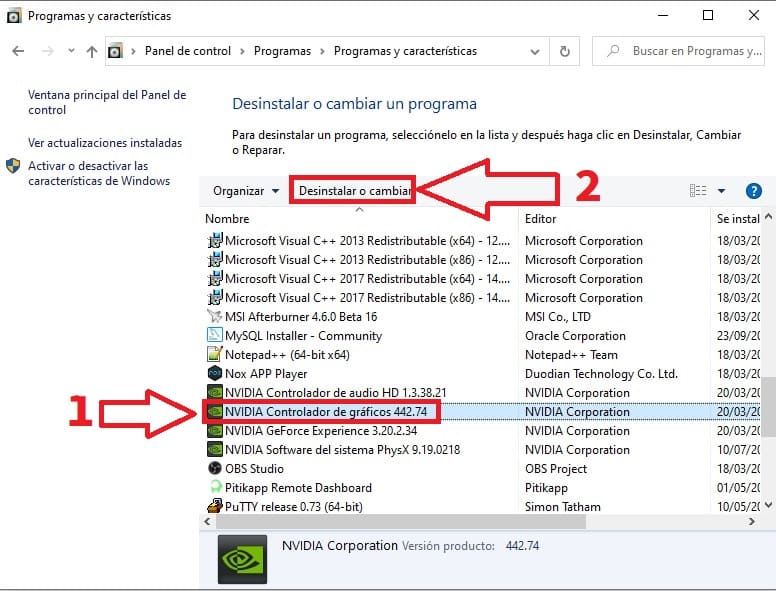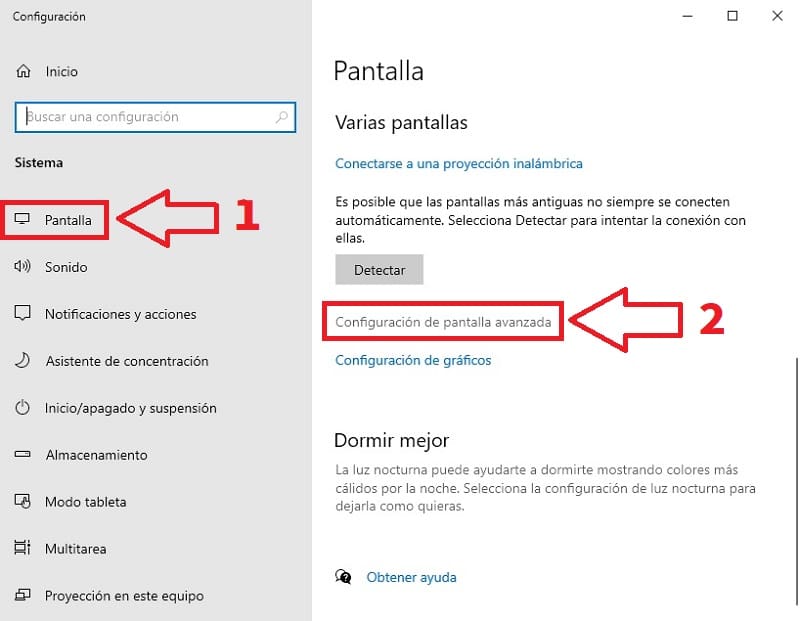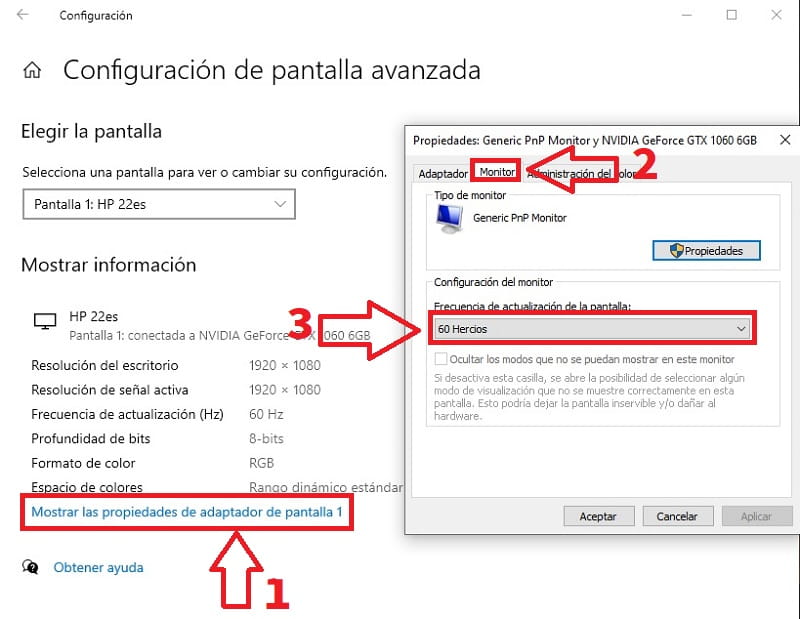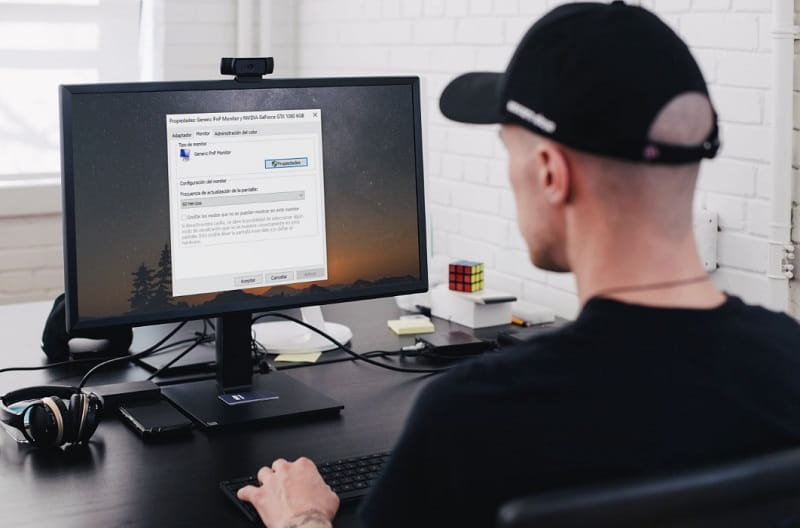
No hay cosa que moleste más que el parpadeo de pantalla en Windows 10. Básicamente lo que ocurre es que al movernos por los menús, el escritorio pero sobre todo al jugar a juegos nuestra pantalla parpadea. Esto es sin duda frustrante y es un error más frecuente de lo que uno cree. Por suerte hoy en Tutowin10 vamos a darte algunas soluciones para intentar reparar este molesto problema de la manera más fácil y rápida posible.
Tabla De Contenidos
- 1 ¿ Porqué Parpadea Mi Pantalla En Windows 10 ?
- 2 Como Solucionar Problemas De Parpadeo De Pantalla En Windows 10 2024
- 3 Actualiza Los Drivers De Vídeo Para Eliminar El Parpadeo De Pantalla En Windows 10
- 4 Desinstala Los Driver De Vídeo Para Quitar El Parpadeo Del Monitor En Windows 10
- 5 Aumenta Los Hz Para Solucionar El Problema De Parpadeo De Pantalla En Windows 10
¿ Porqué Parpadea Mi Pantalla En Windows 10 ?
El origen de este problema suele deberse a lo siguiente:
- Drivers de vídeo obsoletos.
- Una mala actualización de los controladores de vídeo.
- Tasa de refresco de la pantalla muy baja.
Como Solucionar Problemas De Parpadeo De Pantalla En Windows 10 2024
A continuación intentaremos darte una solución al parpadeo de pantalla en Windows 10, recuerda que si no te funciona un método simplemente pasa al siguiente.
Actualiza Los Drivers De Vídeo Para Eliminar El Parpadeo De Pantalla En Windows 10
Para quitar el parpadeo de pantalla en Windows 10 lo primero que deberemos hacer es actualizar los driver de vídeo a la última versión, para ello deberemos de seguir estos pasos:
- Le damos a botón derecho de «Inicio».
- Entramos en «Administrador de Dispositivos».
- Una vez dentro seleccionamos nuestra tarjeta gráfica y le damos al botón derecho del ratón.
- Se abrirá un submenú y le damos a «Actualizar Controlador».
Luego le daremos a la primera opciones que dice «buscar Software de controlador actualizado automáticamente».
Si esto no elimina el parpadeo del monitor en Windows 10, pasa al siguiente método.
Desinstala Los Driver De Vídeo Para Quitar El Parpadeo Del Monitor En Windows 10
Es posible que el parpadeo en el monitor se deba a una mala actualización de los controladores de vídeo por lo que sería recomendable desinstalarlos y volverlos a instalar de nuevo. Para ello deberemos de ir a la barra de búsquedas de Windows 10 y escribir «Panel de Control» y entrar en la mejor coincidencia.
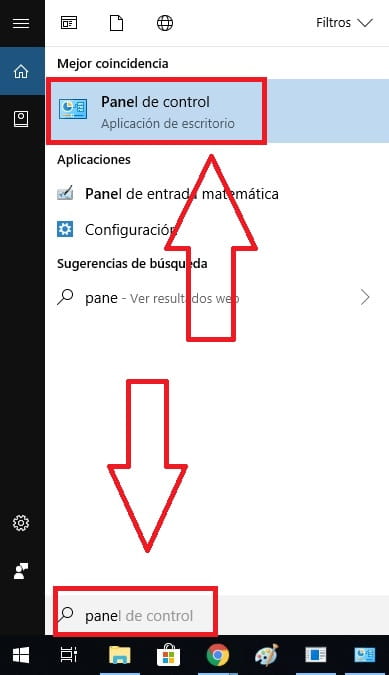
Un a vez dentro deberemos de darle donde dice «Desinstalar un Programa».
- Seleccionamos el controlador a eliminar.
- Le damos a «Desinstalar o Cambiar».
Ahora a continuación os dejaré 2 enlaces para que actualicéis vuestra gráfica ya sea Nvidia o AMD:
Aumenta Los Hz Para Solucionar El Problema De Parpadeo De Pantalla En Windows 10
Por último, es posible que el parpadeo de pantalla en Windows 10 se deba simplemente a una baja tasa de refresco. Para solucionarlo lo que deberemos de hacer es pone el cursor sobre el escritorio y pulsar el botón derecho del ratón.
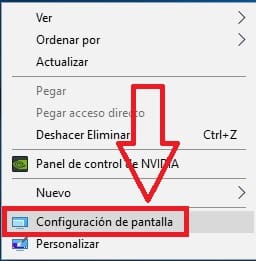
- Ahora entraremos en la parte izquierda y le daremos a «Pantalla».
- Nos fijaremos en la parte derecha y entraremos donde dice «Configuración de Pantalla Avanzada».
En «Configuración de Pantalla Avanzada» iremos abajo del todo y haremos lo siguiente:
- Le damos a «Mostrar las Propiedades de Adaptador de Pantalla».
- Seleccionamos la pestaña «Monitor».
- Le seleccionamos la mayor frecuencia de actualización de pantalla disponible.
Y listo, ya con esto deberíamos de haber solucionado el problema de parpadeo de pantalla en Windows 10 fácil y rápido. Si tienes alguna duda siempre puedes dejarme un comentario, intentaré responder. No olvides compartir este artículo con tus redes sociales, eso me ayudaría mucho a seguir adelante…🙏 ¡ Muchas gracias !.